Nous avons tous nos sites Web préférés, les favoris nous permettent de gagner du temps et de nous amener rapidement là où nous devons aller sur le Web en un clic.
Nous ajoutons des centaines de sites favoris au fil des ans, si vous passez à un nouvel ordinateur, vous voudrez probablement emporter vos favoris Chrome avec vous. Si vous ne synchronisez pas les favoris Chrome avec votre compte Google, vous pouvez les exporter manuellement.
Cela vous permettra de les importer dans une nouvelle installation Chrome sur n’importe quel PC. Voici comment procéder.
Exporter vos favoris Google Chrome
L’exportation de vos favoris Chrome ne nécessite pas beaucoup d’effort. Le processus est assez simple.
Pour commencer, ouvrez Chrome et appuyez sur le bouton de menu (trois points verticaux) dans le coin supérieur droit.
Dans le menu Chrome, appuyez sur Favoris -> Gestionnaire de favoris.
Cela ouvrira le gestionnaire de favoris Chrome, où vous pourrez accéder et organiser vos favoris enregistrés.
En haut de la page se trouve une barre de recherche, avec un autre bouton de menu à côté – appuyez dessus pour accéder au menu du gestionnaire de favoris.
Dans le menu du gestionnaire de favoris, appuyez sur l’ option Exporter les favoris pour commencer à exporter vos favoris.
Vos signets seront exportés sous forme de fichier HTML. Donnez un nom à ce fichier et choisissez où vous souhaitez l’enregistrer, puis appuyez sur Enregistrer pour enregistrer le fichier.
Si vous prévoyez d’importer vos signets vers un nouvel ordinateur, vous pouvez enregistrer le fichier sur une clé USB ou l’enregistrer sur votre ordinateur et vous l’envoyer par e-mail.
Importer vos favoris Chrome
Une fois que vous avez migré vers un autre profil ou une nouvelle installation Chrome, vous pouvez importer vos favoris en suivant un processus similaire.
Pour commencer, ouvrez Chrome et appuyez sur le bouton de menu en haut à droite.
Dans le menu Chrome, appuyez sur Favoris -> Gestionnaire de favoris pour ouvrir le gestionnaire de favoris Chrome.
Dans le gestionnaire de signets, appuyez sur l’icône de menu à côté de la barre de recherche en haut de la page.
Sélectionnez Importer des favoris pour commencer à importer vos favoris Chrome exportés.
Accédez à votre fichier de favoris Chrome enregistré, sélectionnez-le, puis cliquez sur Ouvrir pour ouvrir le fichier.
Vos favoris devraient maintenant être importés et visibles dans votre nouvelle installation Chrome, prêts à être utilisés.
Autres façons de migrer les favoris Chrome
Si vous prévoyez d’utiliser le même profil sur votre nouvel ordinateur, il est également possible de synchroniser Chrome sur tous les appareils à l’ aide de votre compte Google. Cela synchronisera vos favoris, votre historique de recherche, vos mots de passe et les extensions installées sur n’importe quel appareil utilisant Chrome, tant que vous utilisez le même compte. Pour ce faire:
- Appuyez sur le bouton de menu.
- Paramètres.
- Services Google/Synchronisation.
- Activer la synchronisation.
- Sélectionnez les services que vous souhaitez synchroniser.
Si vous souhaitez limiter les paramètres de synchronisation entre (par exemple, la synchronisation des signets sur tous les appareils, mais pas les extensions), vous pouvez le faire.
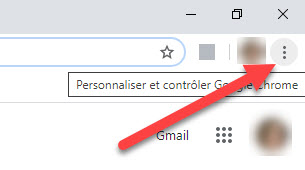
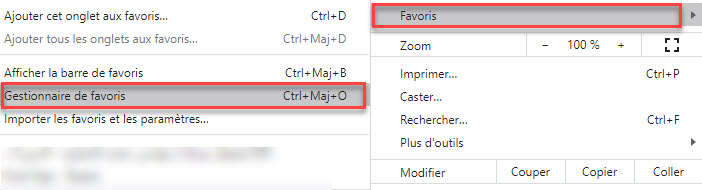
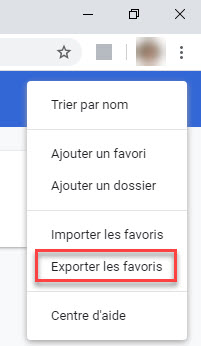
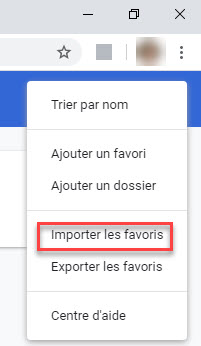
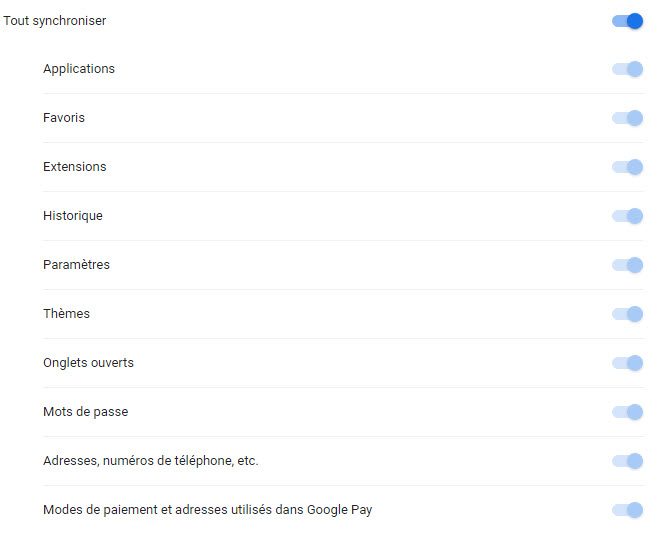
Exactement l’info que je cherchais pour pouvoir finaliser mon site ! Merci beaucoup !